我们可以发现win11任务栏采用居中式,但提供了一个开关用于调整,而该系统的任务栏默认是合并的,我们怎么设置才能让win11任务栏不合并呢,可以下载安装startallback软件,安装完成后从控制面板中打开startallback工具,最后点击合并任务栏按钮,将选项更改为从不就可以了。
win11任务栏不合并设置方法
1、首先我们需要下载一个“startallback”软件
2、下载安装完成后,打开“控制面板”

3、接着我们在控制面板里打开“startallback”工具
4、打开后,进入左边“任务栏”选项
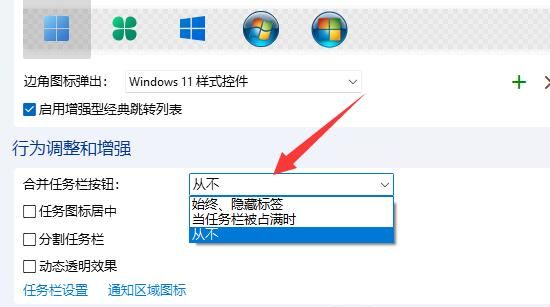
5、然后只要找到右边“合并任务栏按钮”,将他改为“从不”即可
相关阅读
热门教程
最新教程